完成 Wagtail 初始化后的配置
在“安装 Wagtail 并初始化项目”一节中,我们只是安装了 wagtail 并初始化了 wagtail 项目,还没有完成配置。因为需要先初始化 wagtail 项目创建基本的目录结构,然后使用基本的目录结构配置 tailwindcss。
在本文中我们将完成 wagtail 项目的配置,迁移数据库,创建超级用户等。
启用的应用
初始化项目后,在项目内默认创建了两个 app 分别是 home 和 search,默认已经启用了这两个应用。
修改语言为简体中文
初始化 wagtail 项目后,默认使用的语言是“英语”,我们修改把语言修改为“简体中文”。
以前的配置:
LANGUAGE_CODE = "en-us"
TIME_ZONE = "UTC"
把语言修改为“简体中文”:
LANGUAGE_CODE = "zh-HAns"
TIME_ZONE = "Asia/Shanghai"
迁移数据库
初始化数据库后,默认使用的数据库为 sqlite,我们暂时使用 sqlite,当然你可以把数据库修改为 potsresql,在生产环境中推荐使用 postgresql 数据库。
在激活的 python 虚拟环境中,运行迁移命令,迁移数据库:
python manage.py migrate
创建超级用户
为网站创建超级管理员用户:
python manage.py createsuperuser
按照提示信息完成超级用户的创建,输出的信息形式如下:
用户名 (leave blank to use 'admin'): admin
电子邮件地址:
Password:
Password (again):
This password is too short. It must contain at least 8 characters.
这个密码太常见了。
密码只包含数字。
Bypass password validation and create user anyway? [y/N]: y
Superuser created successfully.
运行 web 服务
django 提供了一个内容的 web 服务器,当然在开发环境推荐使用 apache 作为 web 服务器,但是在开发环境推荐使用 django 内置服务器。
启动 web 服务器:
python manage.py runserver
访问网站
访问网站:127.0.0.1:8000,即可查看网站的内容。
登录管理界面
访问地址:127.0.0.1:8000/admin/
使用超级用户及其密码登录管理界面
到现在为止,我们已经完成了基本的配置,访问网站还没有内容,我们还没有往网站添加功能,后面我们将为网站添加内容。